- Autora Abigail Brown [email protected].
- Public 2024-01-07 19:01.
- Última modificació 2025-01-24 12:04.
Què cal saber
- Inicia sessió en un compte d'administrador diferent i restableix la contrasenya del compte principal a Preferències.
- Utilitzeu l'opció Restabliu-la amb l'opció d'identificació d'Apple després d'intentar iniciar la sessió a l'ordinador tres vegades.
- Utilitzeu l'ordre del terminal resetpassword després d'iniciar sessió a la partició de Recovery HD.
Aquest article explica com restablir la contrasenya d'un compte d'administrador en un Mac.
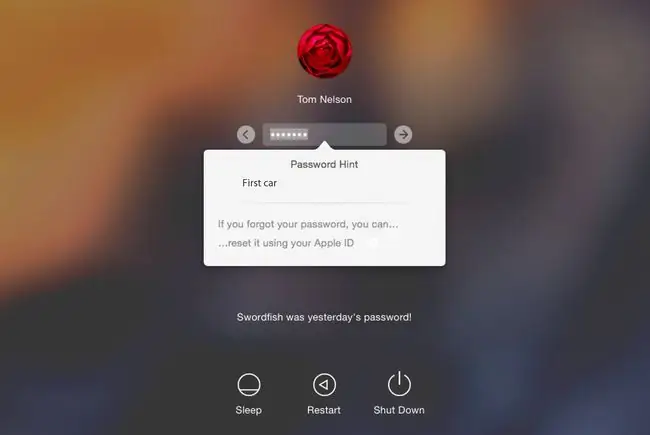
Feu servir un compte d'administrador existent per restablir un altre compte d'administrador
Restablir un compte d'administrador no és difícil, sempre que tingueu un segon compte d'administrador per utilitzar. És una bona idea tenir un segon compte d'administrador configurat per resoldre diversos problemes, com ara oblidar una contrasenya.
Per descomptat, això només funciona si no heu oblidat la contrasenya de l' altre compte d'administrador. Si tampoc recordeu aquesta contrasenya, proveu un dels altres mètodes que es descriuen a continuació.
- Inicieu la sessió a un segon compte d'administrador.
- Inicia Preferències del sistema i selecciona el panell de preferències Usuaris i grups.
-
Feu clic a la icona bloqueig a l'extrem inferior esquerre del panell de preferències i introduïu la vostra contrasenya d'administrador.
- Al panell de l'esquerra, seleccioneu el compte d'administrador la contrasenya del qual cal restablir.
- Feu clic al botó Restableix la contrasenya al panell dret.
- A la pantalla que es desplega, introduïu una nova contrasenya per al compte, verifiqueu-la i proporcioneu una pista de contrasenya opcional, si ho voleu.
- Feu clic a Canvia la contrasenya.
Restablir la contrasenya d'aquesta manera crea un nou fitxer de clauer per al compte d'usuari. Si voleu utilitzar l'antic fitxer del clauer, consulteu les instruccions següents.
Ús del vostre ID d'Apple per restablir un compte d'administrador
Una de les funcions introduïdes amb OS X Lion és la possibilitat d'utilitzar el vostre ID d'Apple per restablir el vostre compte d'administrador al vostre Mac. Podeu utilitzar aquesta funció per restablir la contrasenya de qualsevol tipus de compte d'usuari, inclòs un compte estàndard, un compte gestionat o un compte per compartir.
Per utilitzar el vostre ID d'Apple per restablir la contrasenya d'un compte, l'identificador d'Apple ha d'estar associat amb aquest compte. Hauríeu associat el vostre ID d'Apple amb el vostre compte d'usuari quan vau configurar inicialment el vostre Mac o quan vau afegir comptes d'usuari.
El Permetre que l'usuari restableixi la contrasenya mitjançant l'identificador d'Apple s'ha de marcar a Preferències del sistema > Usuaris i grupsperquè aquest mètode funcioni.
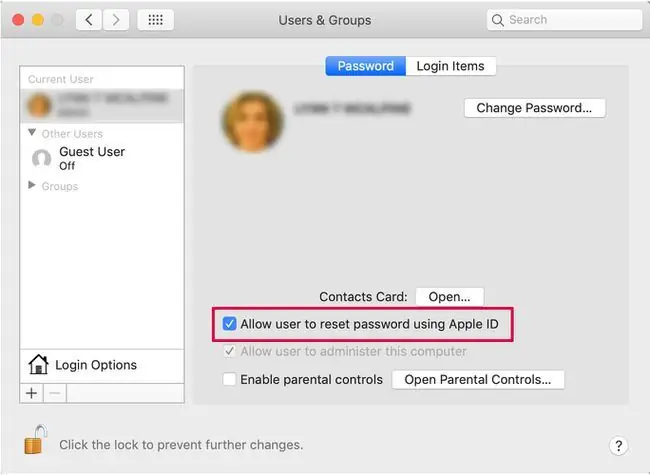
-
Introduïu la contrasenya de manera incorrecta tres vegades a la pantalla d'inici de sessió. Veureu un missatge que mostra la vostra pista de contrasenya si n'heu configurat una i l'opció de restablir la vostra contrasenya amb el vostre ID d'Apple. Feu clic al botó petit situat a la dreta que hi ha al costat del …restabliu-lo amb el vostre ID d'Apple text.
- Introduïu el vostre ID d'Apple i la vostra contrasenya i feu clic al botó Restablir la contrasenya.
- Apareixerà un missatge d'advertència que us indicarà que si restabliment de la contrasenya es crearà un fitxer de clauer nou. El vostre clauer conté les contrasenyes d'ús freqüent, de manera que la creació d'un clauer nou normalment vol dir que haureu de tornar a subministrar contrasenyes per a alguns serveis que utilitzeu, inclosos els comptes de correu electrònic i alguns llocs web que hàgiu configurat per a l'inici de sessió automàtic. Feu clic al botó D'acord per restablir la contrasenya.
- Introduïu la nova contrasenya juntament amb una pista de contrasenya i feu clic a Restableix la contrasenya.
Se us demanarà que reinicieu quan hàgiu acabat.
Restabliu la vostra contrasenya d'administrador mitjançant la partició HD Recovery
Apple inclou una partició Recovery HD als Mac més nous. Conté una opció de restabliment de la contrasenya.
- Reinicieu el Mac mentre manteniu premuda la combinació de teclat Command+R per entrar a la partició de recuperació de macOS. Deixeu anar les tecles quan vegeu el logotip d'Apple a la pantalla.
- Seleccioneu Utilitats > Terminal per obrir una finestra de terminal.
- Escriviu restableix la contrasenya i premeu Retorn per obrir la pantalla de restabliment de la contrasenya.
- Seleccioneu He oblidat la meva contrasenya de les opcions disponibles.
- Introduïu la contrasenya per a l'identificador d'Apple del compte.
- Apple envia un codi d'autenticació a un altre dispositiu Apple registrat amb el mateix ID d'Apple. Si no teniu cap altre dispositiu Apple, podeu optar per rebre el codi per telèfon o SMS. Introduïu el codi al camp proporcionat.
- Introduïu la nova contrasenya i, opcionalment, una pista de contrasenya.
- Reinicieu el Mac.
La teva contrasenya d'administrador s'ha restablert.
Primer inici de sessió amb una nova contrasenya
Quan inicieu sessió per primera vegada després de canviar la contrasenya d'administrador, us rebreu un quadre de diàleg que us indica que el sistema no ha pogut desbloquejar el vostre clauer d'inici de sessió.
- Hi ha tres maneres de continuar. Si recordeu l'antiga contrasenya d'inici de sessió, podeu fer clic al botó Actualitza la contrasenya del clauer. És poc probable que recordeu la contrasenya de sobte, de manera que probablement haureu d'utilitzar una de les altres dues opcions.
- La segona opció és crear un nou clauer que utilitzi la vostra nova contrasenya. Aquesta opció crea un fitxer de clauer gairebé buit al qual s'accedeix amb la vostra nova contrasenya. Aquesta opció restableix el vostre clauer, de manera que haureu de proporcionar contrasenyes per a diversos serveis, com ara Correu i llocs web que requereixen noms d'usuari i contrasenyes. Feu clic al botó Crea un clauer nou.
- L'última opció és no fer res amb el sistema de clauers. Podeu finalitzar el procés d'inici de sessió fent clic al botó Continua la sessió, que us portarà a l' Escriptori Aquesta és una solució temporal; la propera vegada que inicieu sessió, se us mostrarà el mateix quadre de diàleg del clauer.
Pot semblar un gran problema que el vostre clauer d'inici de sessió original estigui bloquejat a la contrasenya original i us oblideu no només a crear un nou clauer, sinó també a tornar a subministrar tots els ID de compte i contrasenyes que tingueu. acumulat amb el temps amb el vostre Mac.
Tenir el clauer d'inici de sessió bloquejat per accedir és una bona mesura de seguretat. No voldríeu que algú se senti al vostre Mac i utilitzeu un dels mètodes descrits aquí per restablir el vostre compte d'administrador. Si el restabliment del compte d'administrador també restableix els fitxers del clauer, qualsevol persona podria accedir a la informació d'inici de sessió que utilitzeu amb molts serveis, com ara banca, targetes de crèdit, inversions i tots els altres llocs web en què teniu comptes. També podrien començar a enviar i rebre missatges amb el vostre compte de correu electrònic o utilitzar Missatges per suplantar la vostra identitat.
Pot semblar una molèstia important haver de recrear tota la vostra informació d'inici de sessió antiga, però segur que supera l' alternativa.
Evitar el problema d'inici de sessió del clauer
Una cosa que podeu fer és utilitzar un servei segur de contrasenyes de tercers com a lloc per emmagatzemar la vostra informació d'inici de sessió per a diversos serveis. Això no és un reemplaçament del clauer de Mac, sinó un magatzem segur per mantenir la informació segura, a la qual podeu accedir amb una contrasenya diferent i, amb sort, no oblidada.
1La contrasenya és bona, però hi ha moltes altres per triar, com ara LastPass, Dashlane i mSecure. Si voleu trobar més opcions de gestió de contrasenyes, obriu la Mac App Store i cerqueu la paraula contrasenya. Si alguna de les aplicacions sembla interessant, consulteu el lloc web del fabricant. Moltes vegades inclouen demostracions que no estan disponibles a la Mac App Store.
Assegureu-vos que la tecla de bloqueig de majúscules no estigui activa quan introduïu la contrasenya. Això o qualsevol canvi en les majúscules fa que la vostra contrasenya que distingeix entre majúscules i minúscules sigui inacceptable.






